„Funkcja sugestii Siri na moim ekranie blokady jest denerwująca i każdy może czytać moje nowe e-maile bez odblokowywania mojego iPhone'a, jak usunąć sugestie Siri?” Od iOS 14 Apple dodał widżet Sugestie Siri do iPhone'a i iPada. Może pojawić się na ekranie głównym, ekranie blokady i widoku Dzisiaj. Dzięki tej funkcji możesz szybko uzyskać dostęp do nowych informacji. Jednak ten przewodnik wyjaśni, jak to zrobić usuń sugestie Siri z iPhone'a.
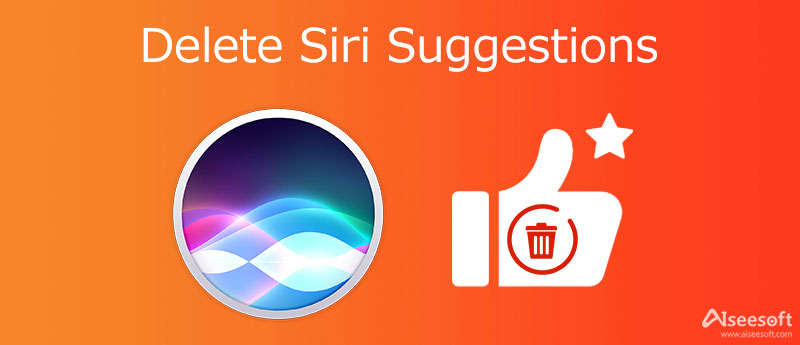
Czasami sugestie Siri to wygodny sposób na czytanie e-maili, nowych wiadomości i innych powiadomień. Jeśli chcesz tylko usunąć określone aplikacje z sugestii Siri, dostępne są poniższe metody.
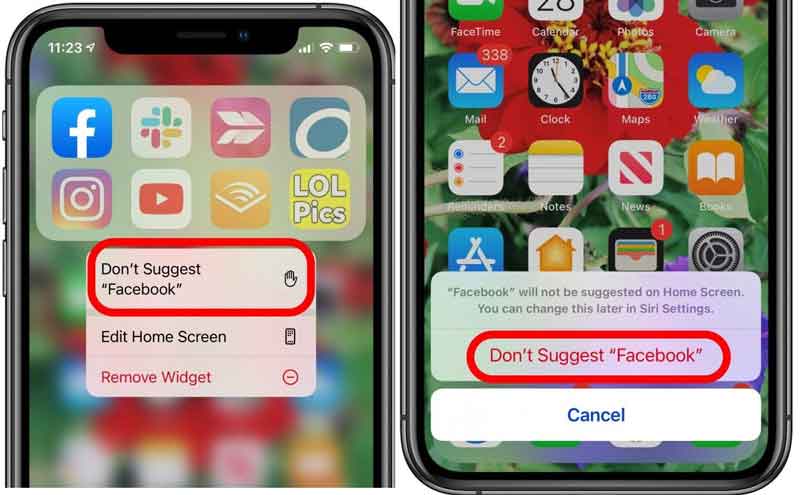
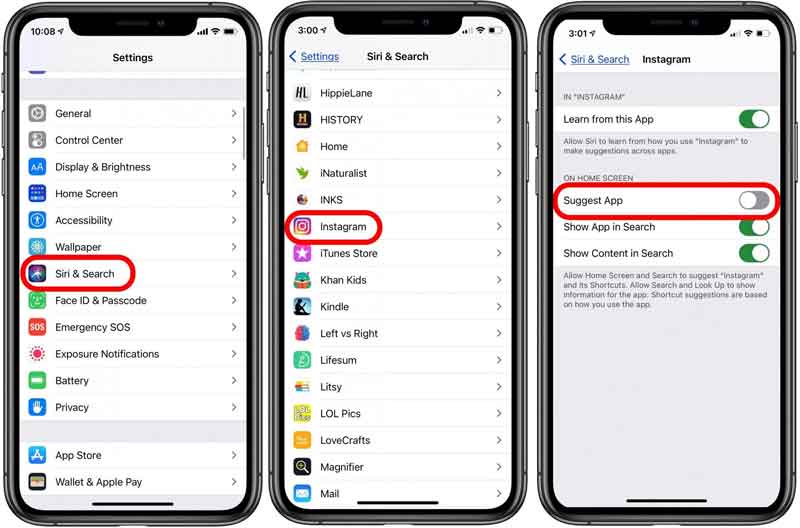
Uwaga: Teraz możesz nadal widzieć aplikację w sugestiach Siri na ekranie głównym. Musisz zablokować i odblokować iPhone'a.
Sugestie Siri działają jako widżet na iPhone'ach i iPadach. Dlatego możesz usunąć sugestie Siri z iPhone'a, usuwając inne widżety. Oto kroki, aby szybko to osiągnąć.
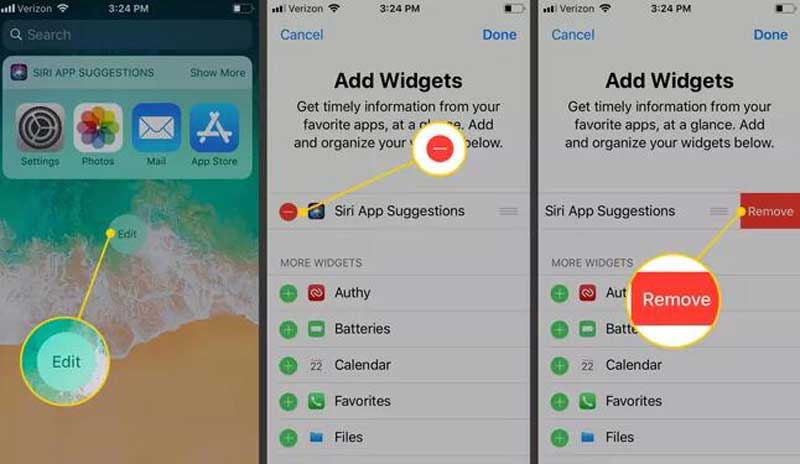
Sugestie Siri pojawiają się nie tylko w widoku Dzisiaj, ale są również wyświetlane na ekranie blokady, ekranie głównym i wyszukiwaniu. Jeśli chcesz całkowicie pozbyć się tej funkcji z iPhone'a, wykonaj poniższe czynności.
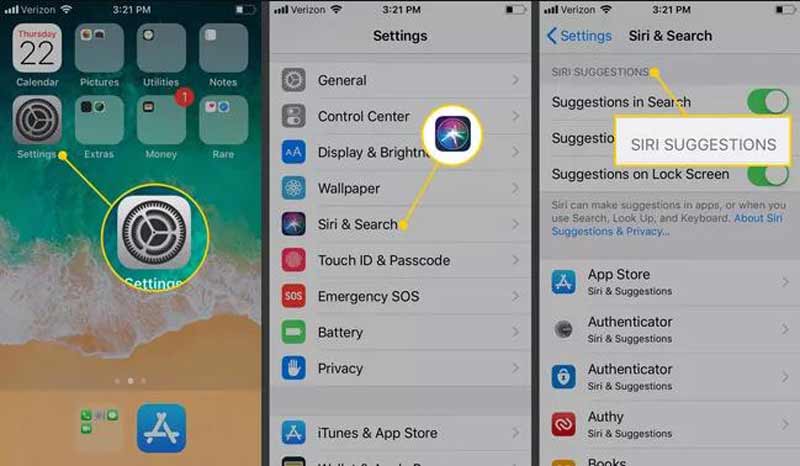


Trudno zwolnić miejsce w iPhonie. Być może dlatego wielu użytkowników narzekało, że ich telefony stają się coraz wolniejsze. Na szczęście, Gumka do iPhone'a Aiseesoft może pomóc w łatwym rozwiązaniu tego problemu. Może usuwać niepotrzebne pliki, duże pliki, pamięć podręczną i inne. Co więcej, oferuje funkcję usuwania całego iPhone'a.

143,600 Pliki do Pobrania
Aiseesoft iPhone Eraser - najlepsze narzędzie do czyszczenia danych iPhone'a
100% bezpieczeństwa. Bez reklam.
100% bezpieczeństwa. Bez reklam.
Jak działają sugestie Siri na iPhonie?
Według Apple, Siri sugeruje, co możesz chcieć zrobić dalej, takie jak dzwonienie na spotkanie, otwieranie i czytanie wiadomości e-mail i nie tylko. Wyświetla informacje o aplikacji w widżecie na ekranie blokady, ekranie głównym i nie tylko.
Czy mogę dostosować sugestie Siri?
Tak, możesz dostosować Sugestie Siri w aplikacji Ustawienia, na przykład wyświetlać lub wyłączać aplikację, wyświetlać sugestie na ekranie blokady, ekranie głównym i nie tylko, zgodnie z potrzebami.
Jak uniemożliwić Sugestiom Siri wysyłanie mojej lokalizacji?
Przejdź do aplikacji Ustawienia, dotknij Prywatnościi dotknij Usługi lokalizacyjne. Przewiń w dół do Usługi systemowe i dotknij go i wyłącz Sugestie dotyczące lokalizacji.
Teraz powinieneś zrozumieć, czym są sugestie Siri, jak to działa, jak usunąć z niego określone aplikacje lub wyłączyć całe sugestie na iPhonie. Każda moneta ma dwie strony, podobnie jak sugestie Siri. Umożliwia szybki dostęp do informacji, ale istnieje ryzyko wycieku prywatności. Aiseesoft iPhone Eraser może ci pomóc zwolnij miejsce na iPhone'a or bezpiecznie usunąć dane z iPhone'a. Jeśli masz lepsze sugestie lub inne pytania, zapisz je poniżej.

iPhone Cleaner może selektywnie czyścić bezużyteczne dane z urządzenia. Możesz go również użyć do wyczyszczenia prywatnych danych i zapewnienia szybkiego i bezpiecznego iPhone'a / iPada / iPoda Touch.
100% bezpieczeństwa. Bez reklam.
100% bezpieczeństwa. Bez reklam.